OSが勝手に作成するファイルやフォルダを一括で自動で削除してくれる無料ツール
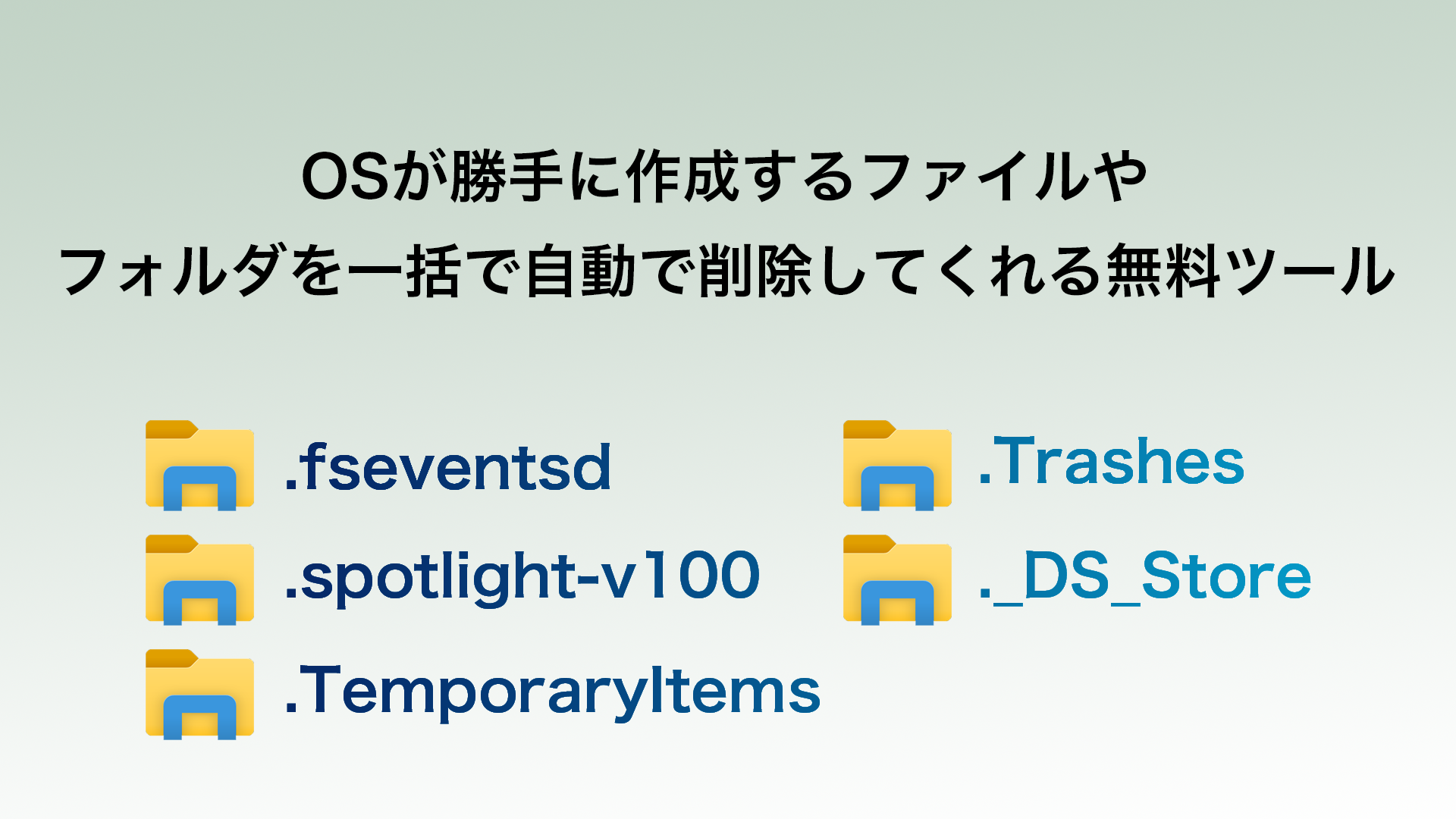
複数台のPCでUSBメモリやHDDを使用しているとどうしても溜まっていくジャンクファイルやフォルダ。
特にmacOSにUSBメモリ接続した後Windowsでを開くと「.fseventsd」「.spotlight-v100」「.TemporaryItems」「.Trashes」 「._DS_Store」など大量のフォルダをOSが勝手にUSBメモリ内に作成してしまいます。
作成されるフォルダ自体の容量はとても小さいので使用上問題はほとんどありませんがUSBメモリ内がフォルダだらけになり見栄えが悪くなってしまいます。
これらのフォルダは手動で削除してしまっても問題ありませんが毎回手動で削除するのも非常に面倒かと思います。
そこで今回はそういったジャンクファイルやフォルダを自動で削除してくれるツール「USBDriveFresher」をご紹介いたします。
 | USBDriveFresher |
|---|---|
| プラットフォーム | Windows 2000 / XP / Vista / 7 / 8 / 10 /11 |
| 価格 | 無料 |
| 開発 | affinity-tools |
| ダウンロード | ダウンロードする |
そもそもジャンクファイル・フォルダの正体は何なのか。
ジャンクファイルやフォルダは本来はとても便利なファイル・フォルダなんです。
「Spotlight-v100」はmacOSのファイル検索を高速化するのインデックスデータです。
また「.Trashes」はmacOSのドライブごとのゴミ箱フォルダです。
1つのOSでUSBメモリを利用する場合は特性に合わせて様々なメリットがありますが複数OSで1つのUSBメモリを利用すると邪魔だなと感じやすいのかもしれません。
USB Drive Fresherはデフォルトで上記のようなファイルやフォルダを削除してくれますが、任意のファイル名やフォルダ名指定することで自動削除の対象にすることもできます。
それではさっそく「USBDriveFresher」の使い方をご紹介いたします。
ダウンロード
残念なことにUSB Drive Fresherのダウンロードページはすでに閉鎖されていますのでアーカイブからダウンロードします。
アーカイブのリンク→ http://web.archive.org/web/20120719122604/http://www.affinity-tools.com/usbfresher/
▼「Download」をクリック
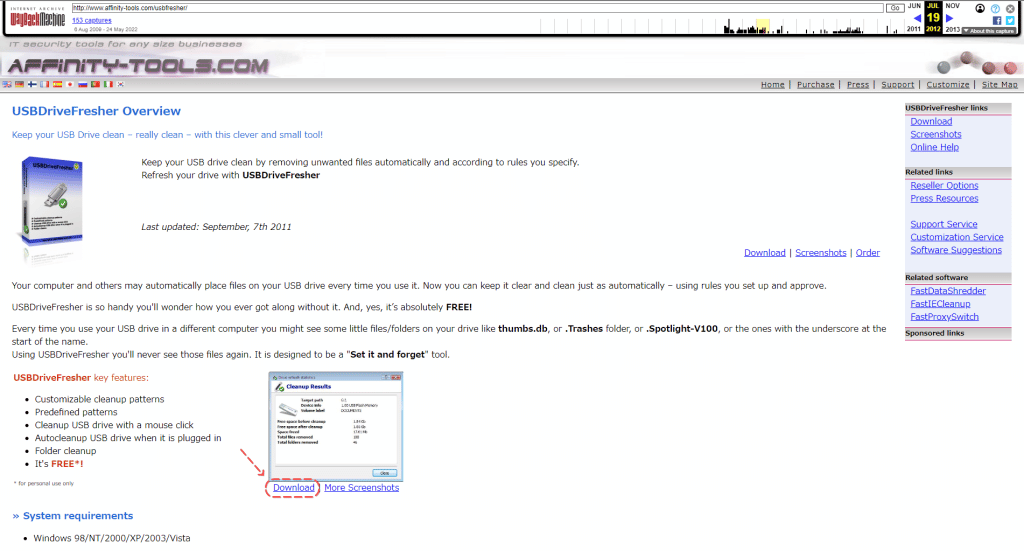
インストール
「usbfreshersetup.exe」がダウンロード出来たらダブルクリックで開きます。
▼「Next」をクリック
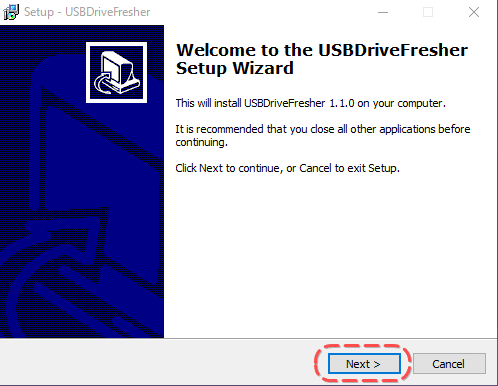
▼「I accept the agreement」にチェックを入れ「Next」をクリック
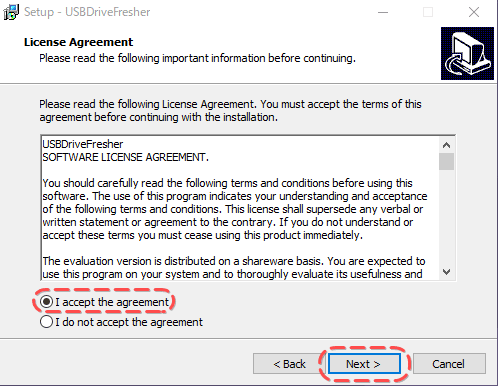
▼インストール先を決め「Next」をクリック
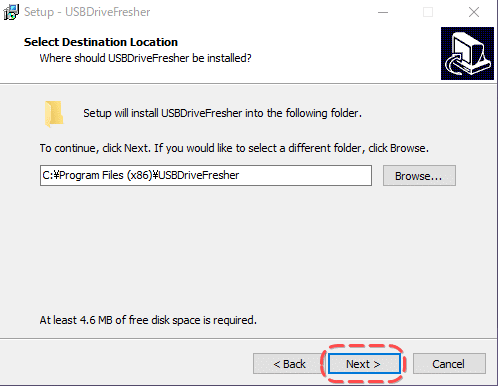
▼「Next」をクリック
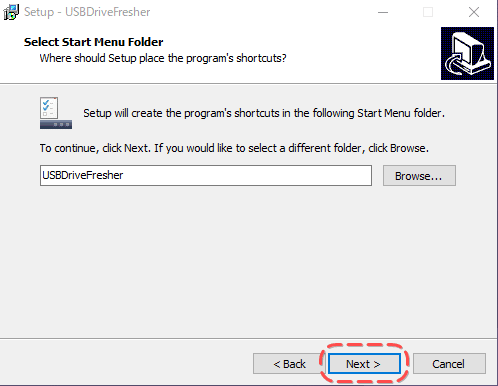
▼「Install」をクリック
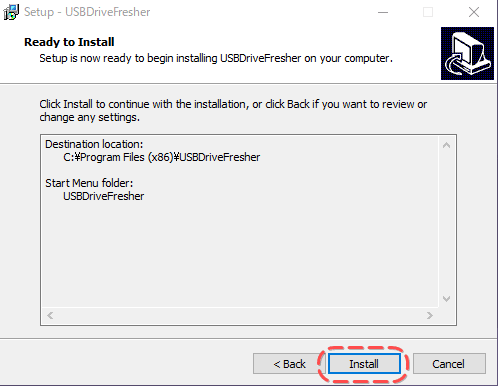
▼「View USBDriveFresher 1.1.0 Quick Start Guide.pdf」のチェックを外し「Finish」をクリック」
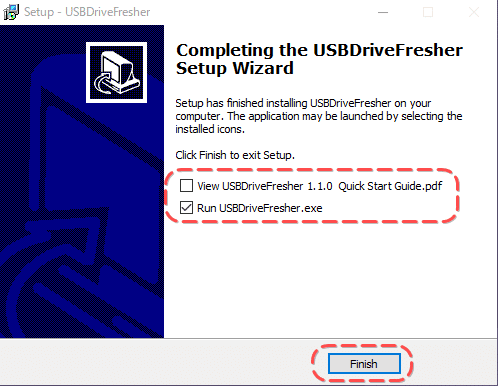
使い方
▼画面左下のWindowsアイコンをクリックし「USB Drive Fresher」を起動します。
インストール直後の場合、自動で起動しまてくれます。
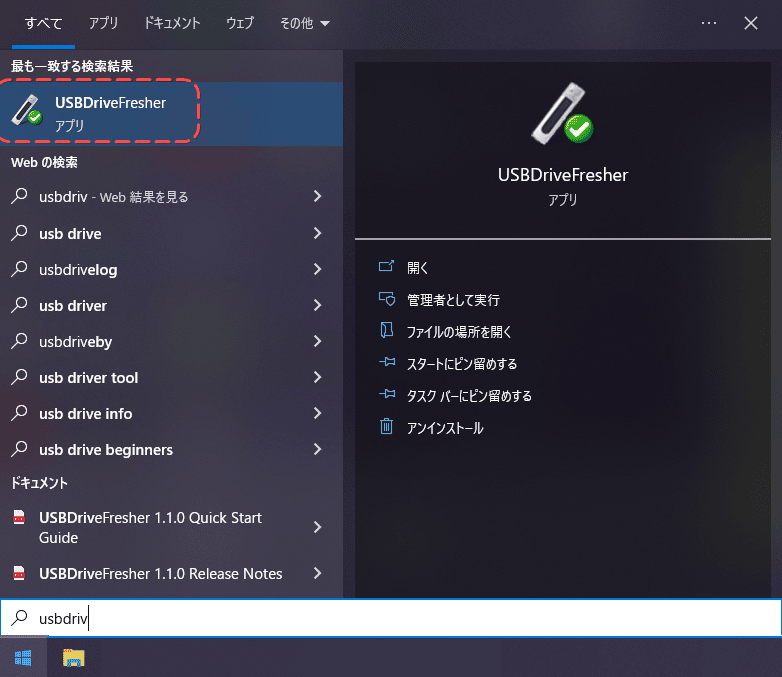
▼設定画面が起動するので右下の「Save」をクリック
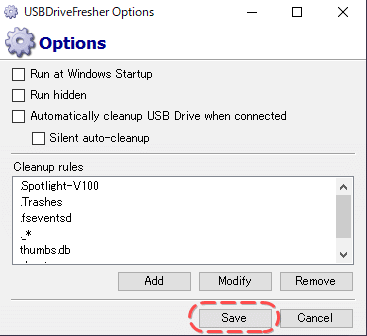
▼USBメモリのジャンクフォルダを一括で削除する場合は一番上の「Cleanup USB Memory Drive Now」をクリックします。
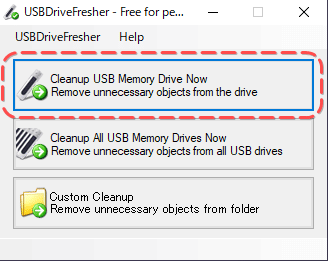
▼USBメモリにチェックを入れ右下の「Cleanup」をクリックします。
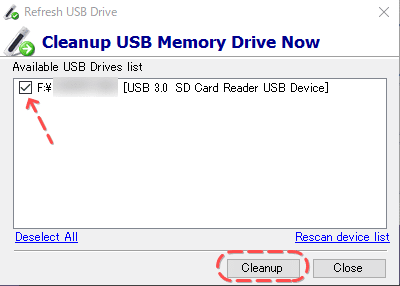
▼削除されるのを待ちます。
※ジャンクファイルをクリーニングしてもそれ以外のデータ自体は消えません。
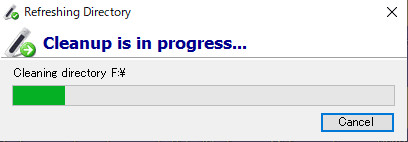
▼この画面が表示されたらジャンクファイル削除は終了です。
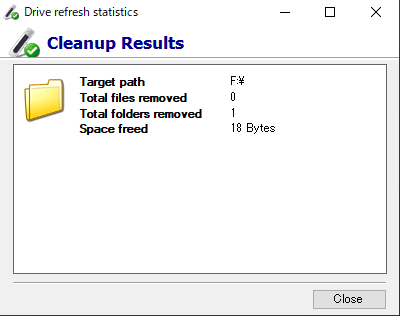
▼外付けHDDやその他フォルダのクリーニングを行う場合は一番下の「Custom Cleanup」から行えます。
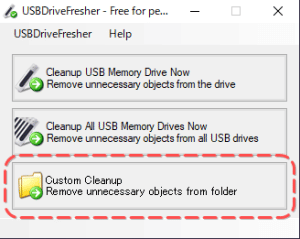
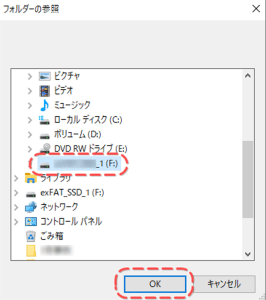
自動化の方法
上記の作業をUSBをPCに接続した際に自動実行する方法をご紹介いたします。
▼まず、「USBDriveFresher」を起動し左上の「USBDriveFresher」>「Options」をクリックします。
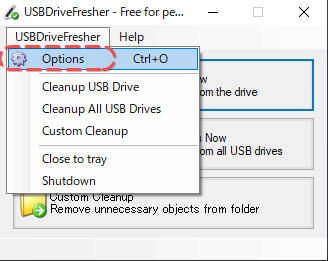
▼赤枠内の4つにチェックを入れ右下の「Save」をクリックすれば自動でUSBのクリーニングを行ってくれます。
※「USBDriveFresher」のウインドウは終了してしまってOKです。
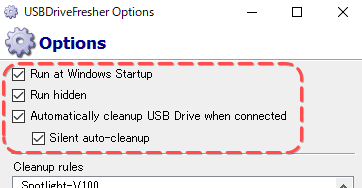
▼ウインドウを終了してもタスクバーの中に「USBDriveFresher」が常駐してくれます。
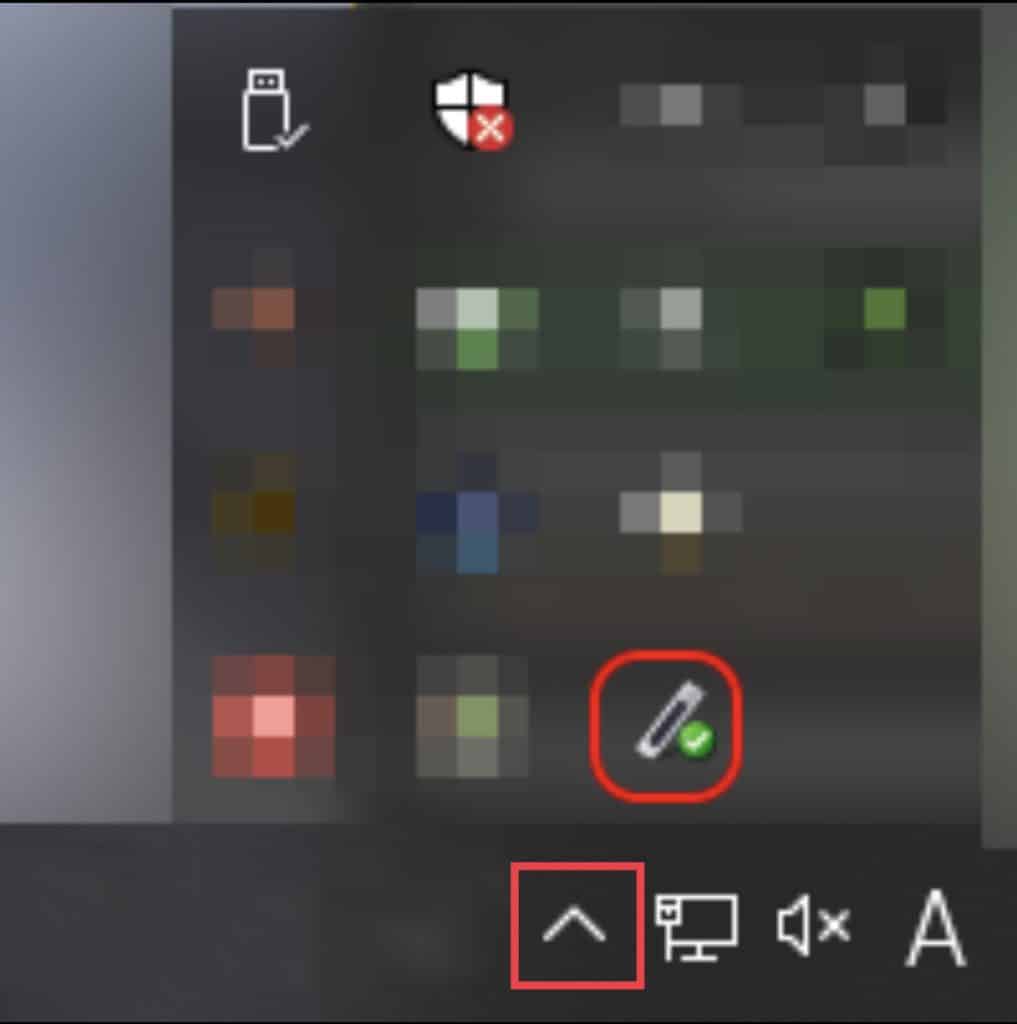
▼アイコンを「右クリック」>「Open」で再び「USBDriveFresher」のウインドウを表示することができます。
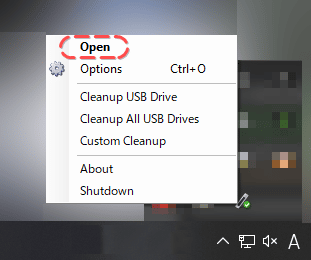
※このソフトウェアを使用しても基本的にUSBメモリ内のデータが削除されることはありませんが、万が一トラブルが発生した場合でも、当サイトは一切の責任を負いません。
 | USBDriveFresher |
|---|---|
| プラットフォーム | Windows 2000 / XP / Vista / 7 / 8 / 10 /11 |
| 価格 | 無料 |
| 開発 | affinity-tools |
| ダウンロード | ダウンロードする |











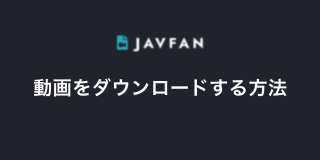

ディスカッション
コメント一覧
まだ、コメントがありません